Mudanças entre as edições de "Módulo Desktop - Editar Conta"
(→Editar Conta: quebra de linha) |
(→Aba - Serviço Adicional: ajuste padronização) |
||
| (14 revisões intermediárias pelo mesmo usuário não estão sendo mostradas) | |||
| Linha 16: | Linha 16: | ||
|- bgcolor="#E8E8E8" | |- bgcolor="#E8E8E8" | ||
| Tabela de Retenção de Impostos | | Tabela de Retenção de Impostos | ||
| + | |||
| + | |} | ||
| + | |||
| + | |||
| + | {|align="center" | ||
| + | |bgcolor="#1a428a"|<span style="color:white">Variável<br></span> | ||
| + | |||
| + | |- bgcolor="#E8E8E8" | ||
| + | | Código Fiscal Fixo do Serviço Adicional | ||
| + | |||
| + | |- bgcolor="#E8E8E8" | ||
| + | | [[Modulo_Desktop_-_Painel_de_Configurações_-_Variáveis_-_Data_Vencimento_Do_Plano_Serviço_Adicional|Data do Vencimento do Plano no Serviço Adicional]] | ||
| + | |||
| + | |- bgcolor="#E8E8E8" | ||
| + | | [[Módulo_Desktop_-_Painel_de_Configurações_-_Variáveis_-_Não_Concatenar_a_Descrição_do_Serviço_Adicional|Não Concatenar a Descrição do Serviço Adicional]] | ||
|} | |} | ||
| Linha 53: | Linha 68: | ||
Caminho a seguir: ISP - INTEGRATOR/CLIENTE/FINANCEIRO/EDITAR CONTA | Caminho a seguir: ISP - INTEGRATOR/CLIENTE/FINANCEIRO/EDITAR CONTA | ||
| + | === Aba - Desc. Promocional === | ||
| + | Em '''Desc. Promocionais''' pode '''Add. Desconto Pr.''' e '''Editar Desconto Pr.''' | ||
Caso queira adicionar desconto, selecione a opção '''Add. Desconto''' e exibirá a tela '''Dar Desconto nas Contas a Receber'''. | Caso queira adicionar desconto, selecione a opção '''Add. Desconto''' e exibirá a tela '''Dar Desconto nas Contas a Receber'''. | ||
| Linha 61: | Linha 78: | ||
Caminho a seguir: ISP - INTEGRATOR/CLIENTE/FINANCEIRO/EDITAR CONTA | Caminho a seguir: ISP - INTEGRATOR/CLIENTE/FINANCEIRO/EDITAR CONTA | ||
| − | === Aba - | + | === Aba - Impostos / NF === |
| − | + | [[arquivo:objetivo.jpg|30px]] | |
| + | Com a disponibilidade deste botão, o técnico pode alterar os dados da Nota Fiscal somente para um cliente. | ||
| − | |||
| − | + | Na aba '''Impostos/NF''' serão apresentados todos os impostos e o campo Tipo de Documento não pode ser alterado. <br> | |
| − | + | [[Arquivo:servicoadiciona5.png|600px]]<br> | |
| − | + | Caminho a seguir: ISP - INTEGRATOR/CLIENTE/FINANCEIRO/EDITAR CONTA | |
| − | |||
| − | |||
| − | |||
| − | |||
| − | |||
| − | |||
| − | |||
| − | |||
| − | |||
| − | [[Arquivo:servicoadiciona5.png]] | ||
| − | |||
| − | |||
| − | |||
| − | |||
| − | |||
| − | |||
| − | |||
| − | |||
| − | |||
| − | |||
| − | |||
| − | |||
| Linha 101: | Linha 96: | ||
| − | + | Caso deseje alterar algum valor, deverá clicar no botão '''Editar'''. | |
| + | * O sistema emitirá uma mensagem que os valores alterados neste imposto, também serão alterados nos Contas a Receber que fazem referência. | ||
| − | [[ | + | Clicando em '''Sim''' apresentará uma nova tela. <br> |
| − | + | [[Arquivo:AbaFinancV5ImpostosEditar.png|600px]]<br> | |
| + | Caminho a seguir: ISP - INTEGRATOR/CLIENTE/FINANCEIRO/EDITAR CONTA | ||
| − | + | Na nova tela poderá realizar as alterações dos valores que deseja e ao finalizar deverá clicar no botão '''Salvar'''. <br> | |
| + | [[Arquivo:AbaFinancV5ImpostosEditar2.png|600px]]<br> | ||
| + | Caminho a seguir: ISP - INTEGRATOR/CLIENTE/FINANCEIRO/EDITAR CONTA | ||
| − | + | === Aba - Impostos Retenção === | |
| − | + | Na aba '''Imposto Retenção''' será apresentado os percentuais de Impostos Retidos na Fonte, conforme a tabela, esses percentuais servirão para fazer a tributação de Imposto de Renda Pessoa Jurídica Retido na Fonte para o Provedor que se enquadrar no Regime de Tributação de Imposto Presumido, [[Modulo_Desktop_-_Painel_Configuracoes_-_Tab.Ret.Impostos|Tabela de Retenção de Imposto]]. <br> | |
| − | + | [[Arquivo:servicoadiciona6.png|600px]] <br> | |
| − | + | Caminho a seguir: ISP - INTEGRATOR/CLIENTE/FINANCEIRO/EDITAR CONTA | |
| − | |||
| − | |||
| − | |||
| − | |||
| − | |||
| − | |||
| − | |||
| − | |||
| − | |||
| − | |||
| − | |||
| − | |||
| − | |||
| − | |||
| − | |||
| − | |||
| − | |||
| − | |||
| − | |||
| − | |||
| − | |||
| − | |||
| − | |||
| − | |||
| − | [[Arquivo:servicoadiciona6.png]] | ||
| Linha 147: | Linha 121: | ||
|} | |} | ||
| + | === Aba - Serviço Adicional === | ||
| + | Para este procedimento deverá utilizar a variável [[Módulo_Desktop_-_Painel_de_Configurações_-_Variáveis_-_Não_Concatenar_a_Descrição_do_Serviço_Adicional|Não Concatenar a Descrição do Serviço Adicional]] | ||
| − | |||
| − | |||
| − | |||
| − | |||
| − | |||
| − | |||
| − | |||
| + | Poderá visualizar qual o Serviço Adicional e editar caso deseje. <br> | ||
| + | Ao clicar em no botão '''Editar Serviço Adicional''' apresentará uma nova tela com todos os campos preenchidos, apresentará a mesma tela que em "[[Modulo_Desktop_-_Clientes_-_Serviços_AdicionaisV5#Adicionar_Servi.C3.A7o|Adicionar Serviço]]". <br> | ||
| + | [[Arquivo:servicoadiciona7.png|600px]]<br> | ||
| + | Caminho a seguir: ISP - INTEGRATOR/CLIENTE/FINANCEIRO/EDITAR CONTA | ||
| − | |||
| − | |||
| − | |||
| − | |||
| − | |||
| − | |||
| − | |||
| − | |||
| − | |||
| − | |||
| Linha 179: | Linha 142: | ||
[[#content|Topo]] | [[#content|Topo]] | ||
| + | [[Categoria:Variáveis]] | ||
| + | [[Categoria:Permissões]] | ||
| + | [[Categoria:Changelog 5.04.00]] | ||
Edição das 10h06min de 22 de março de 2024
| Permissão |
| Criar Serviço Adicional |
| Tabela de Retenção de Impostos |
| Variável |
| Código Fiscal Fixo do Serviço Adicional |
| Data do Vencimento do Plano no Serviço Adicional |
| Não Concatenar a Descrição do Serviço Adicional |
Índice
Editar Conta
Ao selecionar o botão Editar Conta exibirá uma nona tela com as abas: Dados, Faturas, Pagamentos, Descontos, Desc. Promocional, Impostos/NF, Impostos Retenção e Serviços Adicionais.

Caminho a seguir: ISP - INTEGRATOR/CLIENTE/FINANCEIRO/EDITAR CONTA
Aba - Faturas
Na aba Faturas poderá editar e visualizar boleto da fatura.

Caminho a seguir: ISP - INTEGRATOR/CLIENTE/FINANCEIRO/EDITAR CONTA
Caso queira editar selecione a opção Editar Fatura, exibirá a tela Fatura, nela é possível alterar todo cadastro da fatura.
Caso queira ver boleto, selecione a opção Ver Boleto Bancário, após exibirá a tela Imprimir Boleto, imprima caso queira.
- Caso queira ver o boleto selecione Vista Prévia.
Aba - Pagamentos
Em Pagamentos pode verificar as contas que já foram pagas.

Caminho a seguir: ISP - INTEGRATOR/CLIENTE/FINANCEIRO/EDITAR CONTA
Aba - Desconto
Na aba Desconto, serão apresentados todos os descontos independentes de onde foram gerados.
E será possível adicionar e apagar o desconto.

Caminho a seguir: ISP - INTEGRATOR/CLIENTE/FINANCEIRO/EDITAR CONTA
Aba - Desc. Promocional
Em Desc. Promocionais pode Add. Desconto Pr. e Editar Desconto Pr.
Caso queira adicionar desconto, selecione a opção Add. Desconto e exibirá a tela Dar Desconto nas Contas a Receber.
- Nesta tela é possível informar o desconto, desde que ele seja menor que o saldo.
- Caso queira apagar selecione a opção Apagar Desconto e exibirá a mensagem de confirmação.
Caso queira dar descontos promocionais, selecione os Desc. Promocionais.

Caminho a seguir: ISP - INTEGRATOR/CLIENTE/FINANCEIRO/EDITAR CONTA
Aba - Impostos / NF
![]() Com a disponibilidade deste botão, o técnico pode alterar os dados da Nota Fiscal somente para um cliente.
Com a disponibilidade deste botão, o técnico pode alterar os dados da Nota Fiscal somente para um cliente.
Na aba Impostos/NF serão apresentados todos os impostos e o campo Tipo de Documento não pode ser alterado.
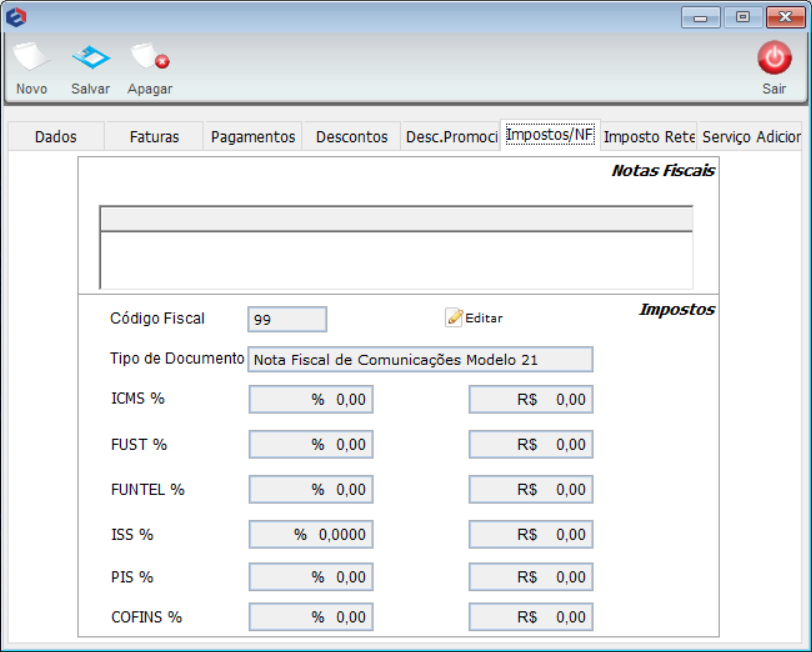
Caminho a seguir: ISP - INTEGRATOR/CLIENTE/FINANCEIRO/EDITAR CONTA
| |
|
A alteração de Botão Editar na Tela de Impostos/NF foi disponibilizada para a versão do Changelog 5.04.00. |
Caso deseje alterar algum valor, deverá clicar no botão Editar.
- O sistema emitirá uma mensagem que os valores alterados neste imposto, também serão alterados nos Contas a Receber que fazem referência.
Clicando em Sim apresentará uma nova tela.

Caminho a seguir: ISP - INTEGRATOR/CLIENTE/FINANCEIRO/EDITAR CONTA
Na nova tela poderá realizar as alterações dos valores que deseja e ao finalizar deverá clicar no botão Salvar.

Caminho a seguir: ISP - INTEGRATOR/CLIENTE/FINANCEIRO/EDITAR CONTA
Aba - Impostos Retenção
Na aba Imposto Retenção será apresentado os percentuais de Impostos Retidos na Fonte, conforme a tabela, esses percentuais servirão para fazer a tributação de Imposto de Renda Pessoa Jurídica Retido na Fonte para o Provedor que se enquadrar no Regime de Tributação de Imposto Presumido, Tabela de Retenção de Imposto.

Caminho a seguir: ISP - INTEGRATOR/CLIENTE/FINANCEIRO/EDITAR CONTA
| |
|
A alteração de Não Concatenar a Descrição do Serviço Adicional foi disponibilizada para a versão do Changelog 5.04.00. |
Aba - Serviço Adicional
Para este procedimento deverá utilizar a variável Não Concatenar a Descrição do Serviço Adicional
Poderá visualizar qual o Serviço Adicional e editar caso deseje.
Ao clicar em no botão Editar Serviço Adicional apresentará uma nova tela com todos os campos preenchidos, apresentará a mesma tela que em "Adicionar Serviço".

Caminho a seguir: ISP - INTEGRATOR/CLIENTE/FINANCEIRO/EDITAR CONTA
| |
|
Esta é uma base de testes fictícia, meramente ilustrativa. |


